チャットボットの各データの分析を行います。
グループチャットでは表示させたいサブチャットのデータを選択する必要があります。
キーワード分析
キーワード分析では、お問い合わせで利用されているキーワードを機械学習を用いて分析を行い、
出現頻度をイメージ化して表示します。 出現頻度により文字の大きさが設定されます。
気になるキーワードをクリックすることで、当該キーワードが含まれる質問および回答例を表示します。

ワードクラウド
・「すべて」の場合
品詞を選択すると、ワードクラウドを作成できます。
※品詞は未選択でも作成することが可能です。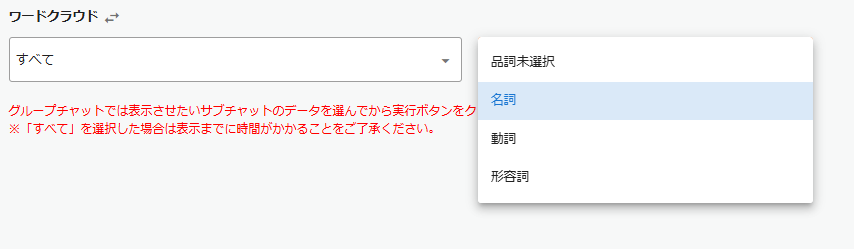
・「サブチャット」を選択した場合
「サブチャット」、「分類タグ」、「品詞」を選択すると、ワードクラウドを作成できます。
※分類タグ、品詞は未選択でも作成することが可能です。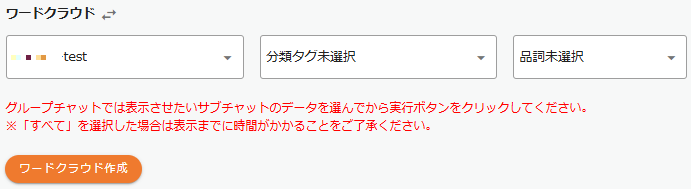
キーワード分析の詳しい操作方法はこちらをご参照ください。
お問い合わせ分析
お問い合わせ分析ではお問い合わせされている質問文を機械学習を用いて近いものをグループに分けて表示します。 出現頻度によりグラフの円の大きさが設定されます。 円に表示されている番号はクラス分類した際のクラス番号となります。 気になる円をクリックすることで、そのクラスタ内に含まれる質問およびその回答例を表示します。
「すべて」または、「サブチャット」を選択し、「お問い合わせ分析実行」をクリックすると分析が始まります。
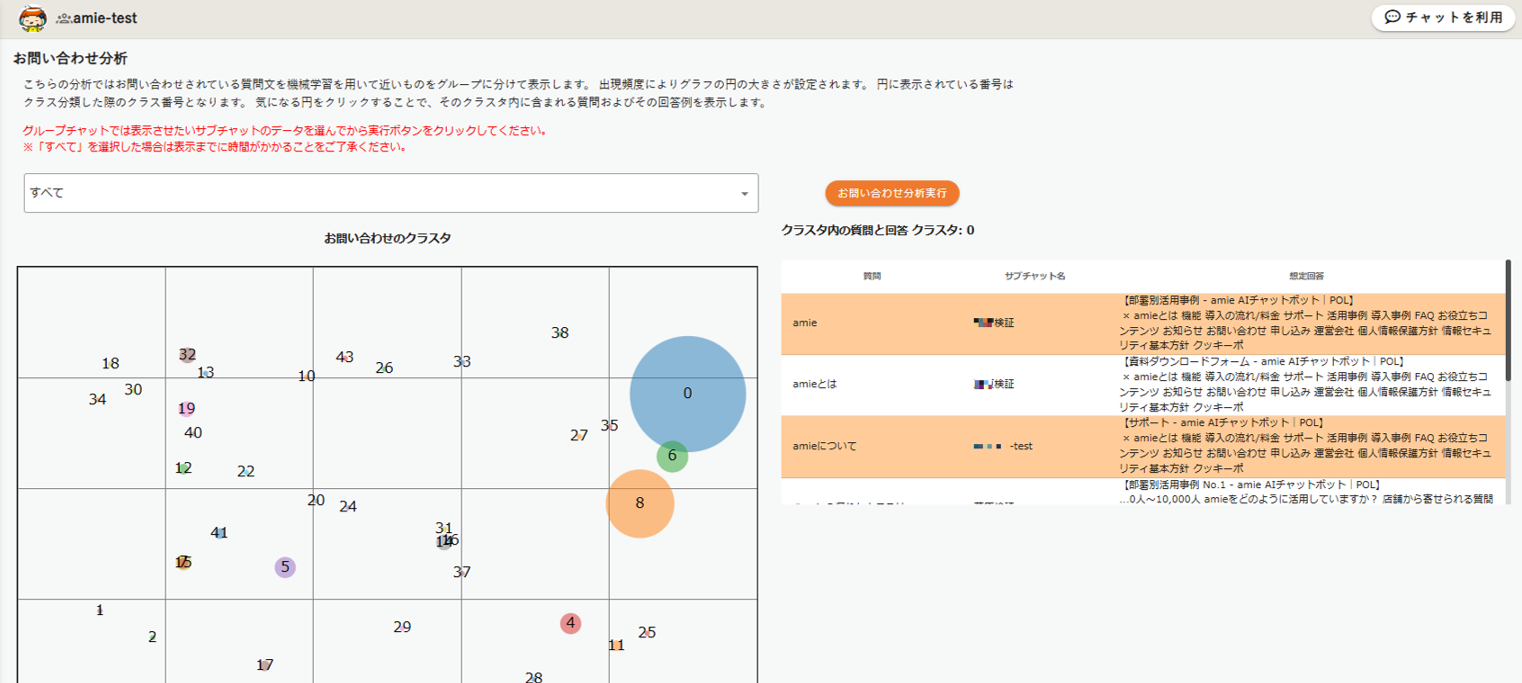
グループチャットでは表示させたいサブチャットのデータを選んでから実行ボタンをクリックしてください。
※「すべて」を選択した場合は表示までに時間がかかることをご了承ください。
ページ分析
回答データを分析し、使用されている単語の割合を表示します。
※選択できるのは「サブチャット」のみです。
「すべて」のページを分析することはできませんので、ご了承ください。
※表示させたいサブチャットのデータを選んでから実行ボタンをクリックしてください。
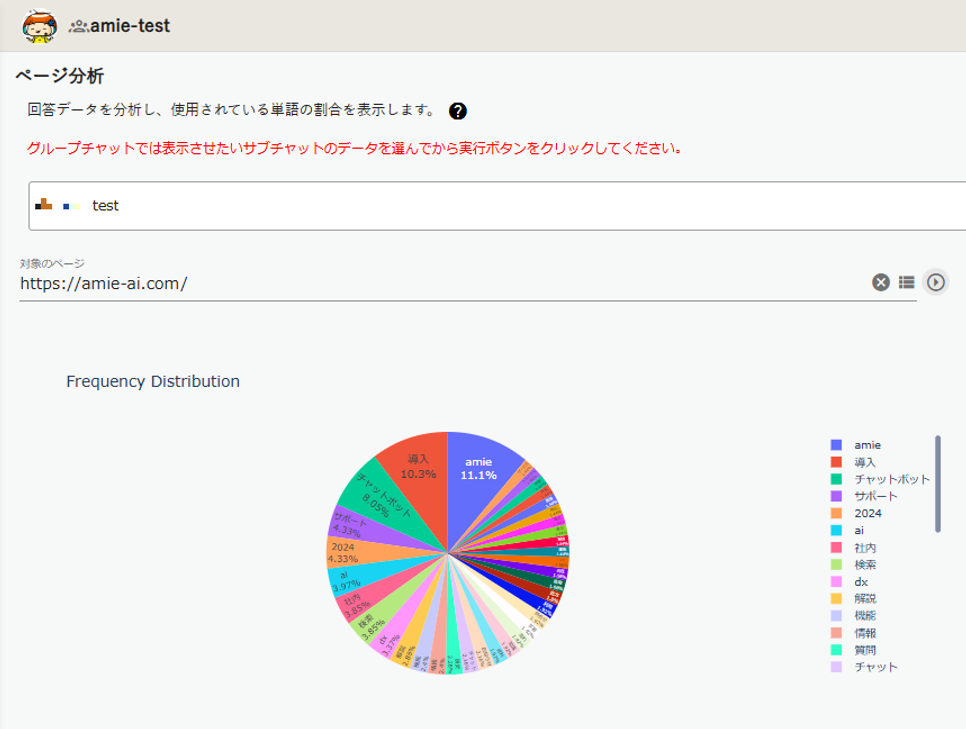
回答できなかった質問
お問い合わせ時に回答できなかった内容を表示します。
「すべて」または、「サブチャット」を選択し、
グループチャットでは表示させたいサブチャットのデータを選んでから検索ボタンをクリックしてください。

回答できなかった質問の詳しい操作方法はこちらをご参照ください。
回答の正誤判定
質問に対しての回答がどれくらい正しいかを判定する機能です。
グループチャットでは、毎日自動で行われる正誤判定結果(日次)のみ表示されます。
※サブチャット内で手動判定されたものは、グループチャットでは表示されません。
正誤判定についてはこちらをご参照ください。
